Podijelite svoju mrežnu vezu s Hyper-V u sustavu Windows 10
Microsoft Windows 10 / / March 18, 2020
Ažurirano dana
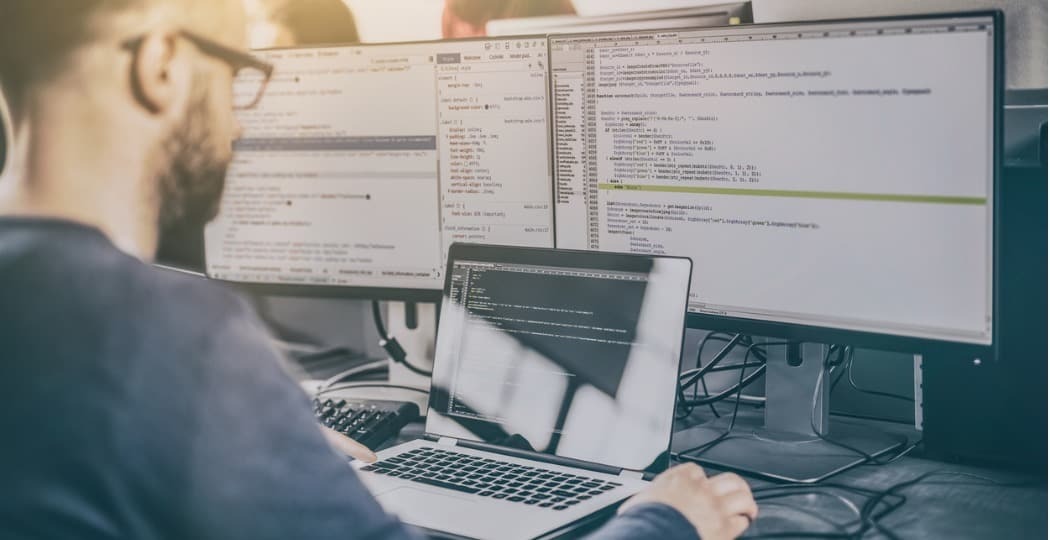
Prije smo vam pokazali kako koristiti Hyper-V, dostupan samo u sustavu Windows 10 Pro. evo kako postaviti virtualni stroj s drugom kopijom sustava Windows.
Prije smo vam pokazali kako koristiti Hyper-V, dostupno samo u sustavu Windows 10 Pro; za postavljanje virtualnog stroja s drugom kopijom sustava Windows. Nedavno sam trebao obaviti neka ispitivanja, ali shvatio sam da će mi trebati Internet da bi ovo radio. Nažalost, podrška Hyper-V-a izvan mreže nije baš intuitivna. Može se, ali malo je uključeno. Da biste podijelili internetsku vezu vašeg računala s Hyper-V virtualnim strojem, morat ćete postaviti virtualnu sklopku putem svoje internetske veze. U ovom ćemo vam članku pokazati kako to učiniti.
Podijelite svoju mrežnu vezu s virtualnim strojem Hyper-V
Ako već nemate postavljanje virtualnog stroja, pogledajte naš prethodni članak za upute. Ako to već učinite, nastavite s pokretanjem Hyper-V upravitelja. Odaberite svoj virtualni stroj, a zatim kliknite Upravitelj virtualnih sklopki u oknu Akcije.
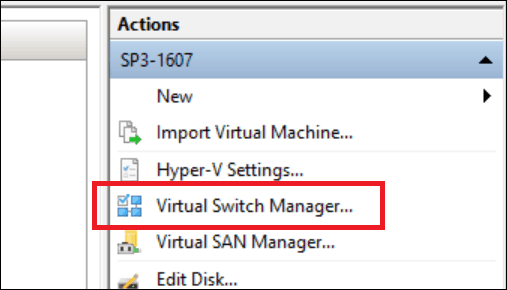
Odaberi Nova sklopka virtualne mreže, odaberite Unutarnji, a zatim kliknite Stvorite virtualni prekidač.
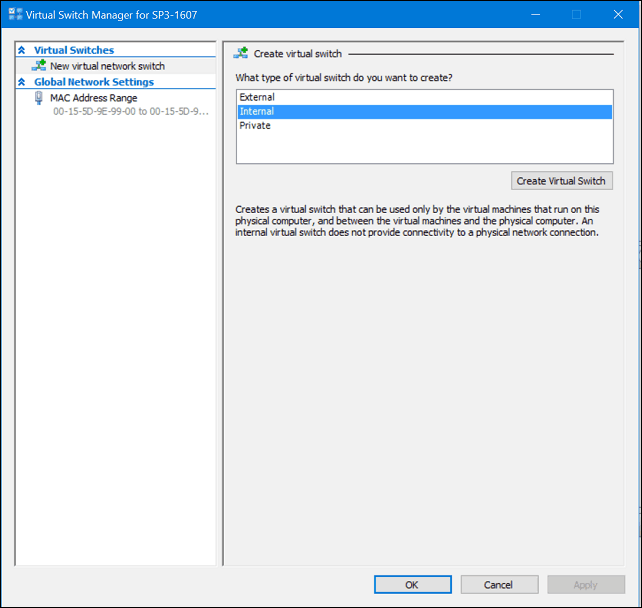
Unesite naziv svoje sklopke, a zatim odaberite Interna mreža. Kliknite Primjeni, a zatim U redu.
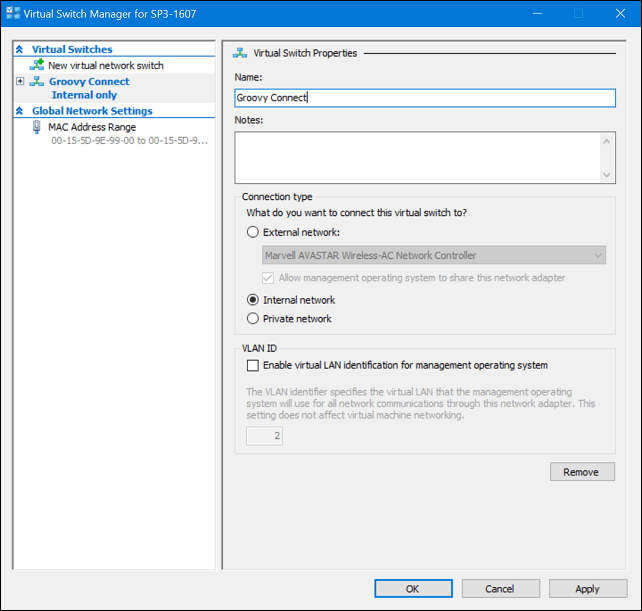
Odaberite svoj virtualni stroj, a zatim kliknite OK (Postavke) u oknu Actions (Radnje).
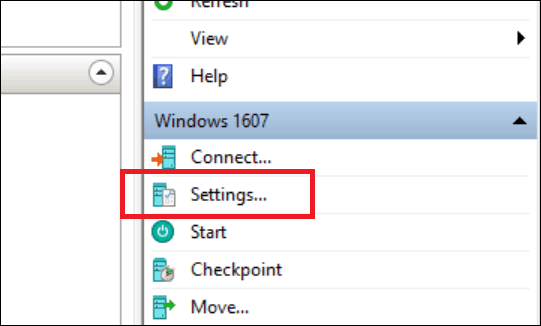
Odaberite Dodajte hardver odaberite karticu Legacy Network Adapter, a zatim kliknite Add.
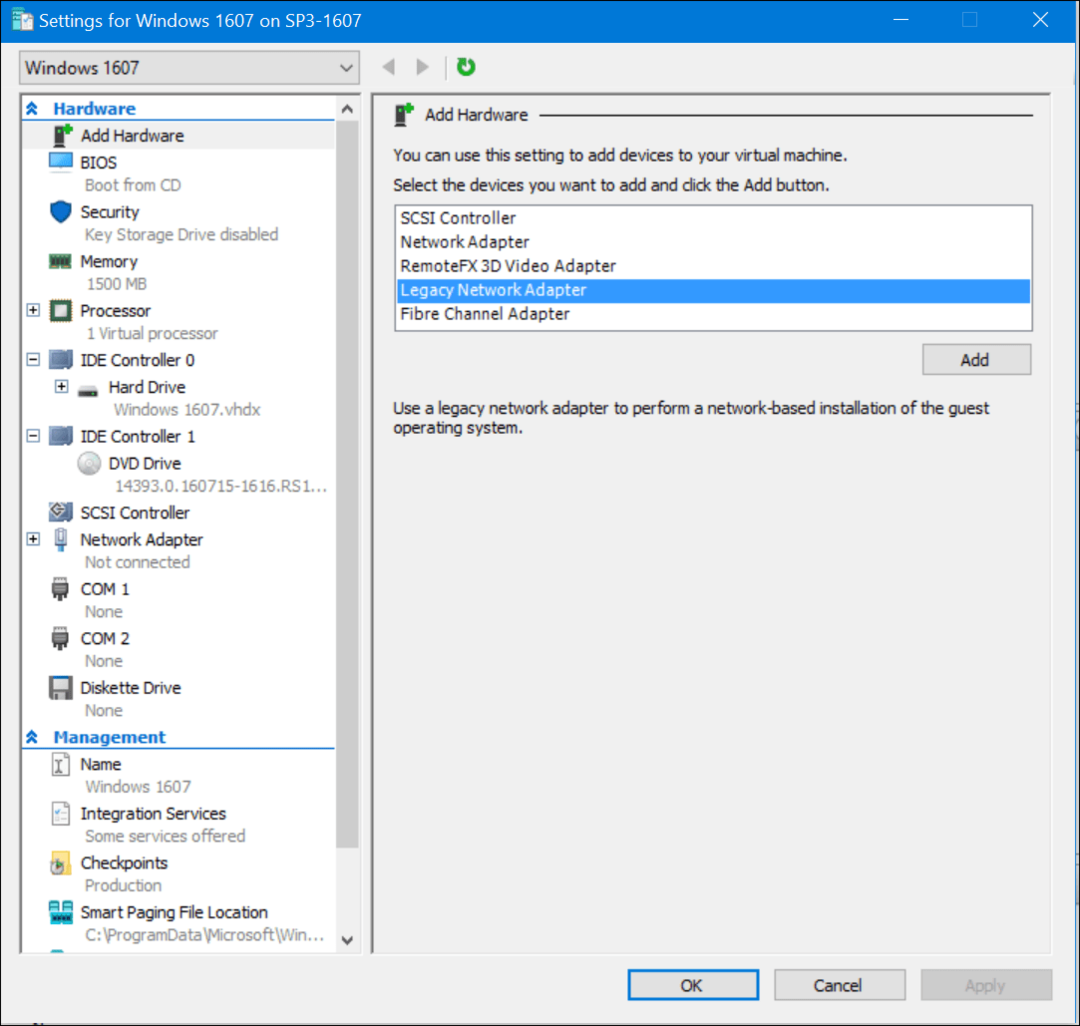
Kliknite na okvir s popisom virtualnih sklopki, a zatim odaberite vezu koja je stvorena ranije, moja je Groovy Connect. Kliknite Primjeni, a zatim U redu.
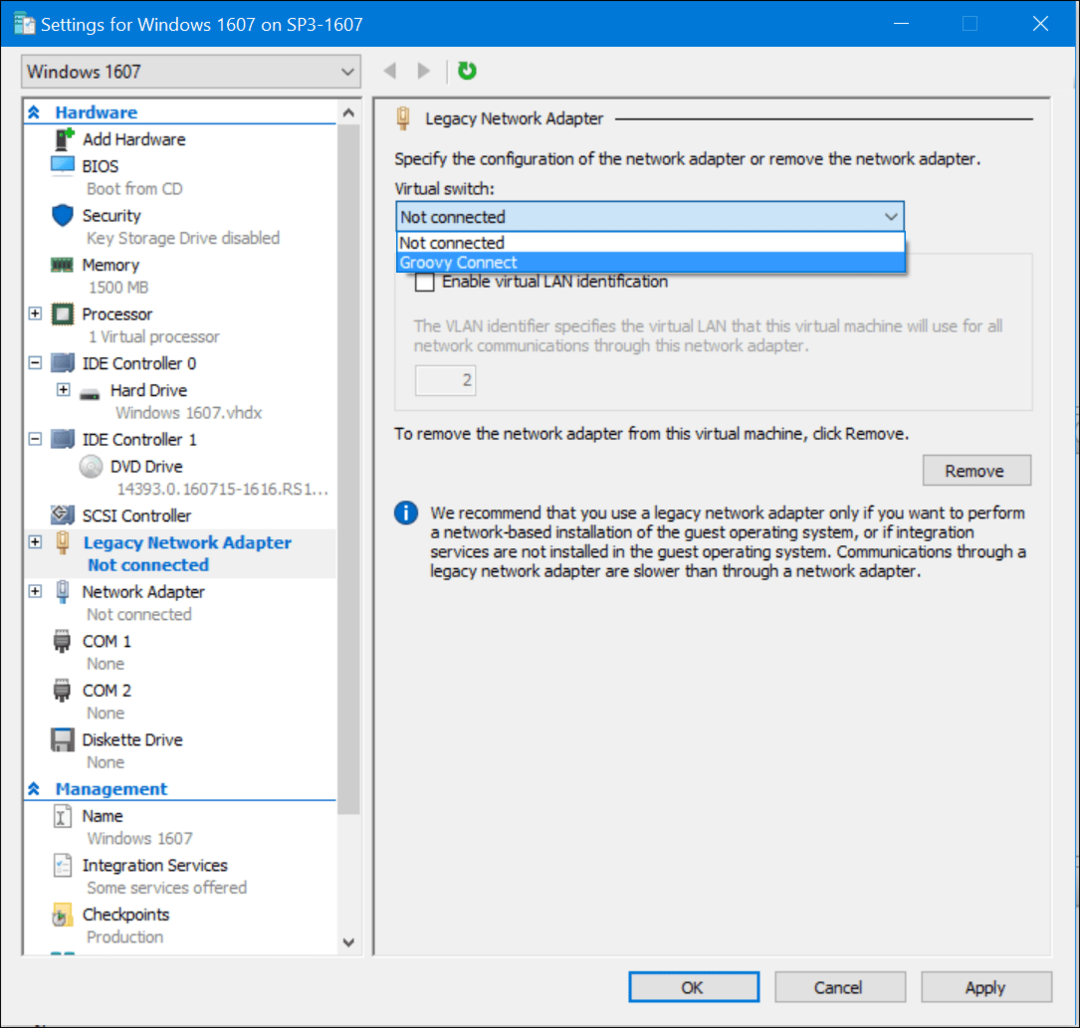
Desnom tipkom miša kliknite ikonu mreže u ikoni veze u području obavijesti, a zatim kliknite ikonu Centar za mrežu i dijeljenje. Tamo ćete vidjeti vašu novostvorenu vezu.
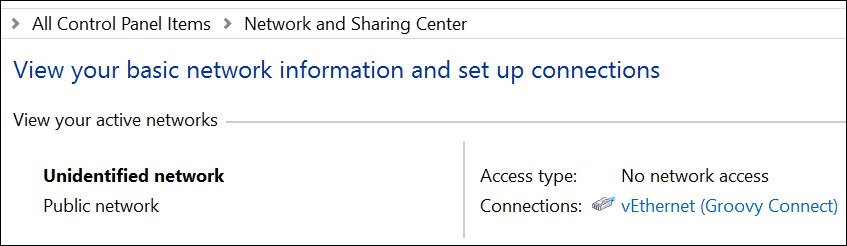
U istom prozoru kliknite Promijeni postavke adaptera, odaberite mrežnu vezu putem koje se vaše računalo povezuje na Internet. Desnom tipkom miša kliknite vezu, kliknite Svojstva, odaberite karticu Dijeljenje i potvrdite okvir Svi ostali korisnici mreže za povezivanje putem ove računarske internetske veze.
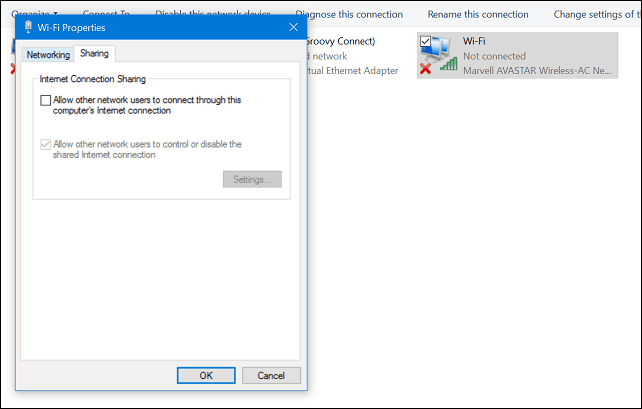
Sada biste trebali postaviti Internet na svoj virtualni stroj. Ovo djeluje upotrebljavate li žičnu ili bežičnu vezu.
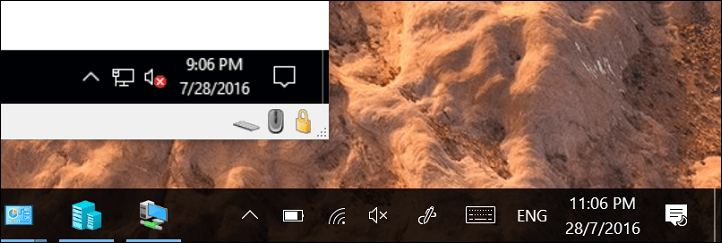
Ako imate neko drugo izdanje kao što je Windows 10 Home, možete upotrijebiti uslužni program treće strane za virtualni stroj poput Oracle VirtualBox. VirtualBox puno lakše upravlja mrežnim dijelom konfiguriranja i dijeljenja internetskih veza.



